iOS 14 cuối cùng cũng đưa các widget lên Màn hình chính của iPhone . Tính năng này có sẵn cho cả ứng dụng iOS gốc cũng như các ứng dụng của bên thứ ba. Tại thời điểm viết bài, iOS 16 hiện đã được phát hành. Các tiện ích Đồng hồ là một trong số tính năng mới. Đồng hồ trên màn hình có ba kích cỡ và có thể hiển thị thời gian ở một và tối đa bốn thành phố từ khắp nơi trên thế giới.
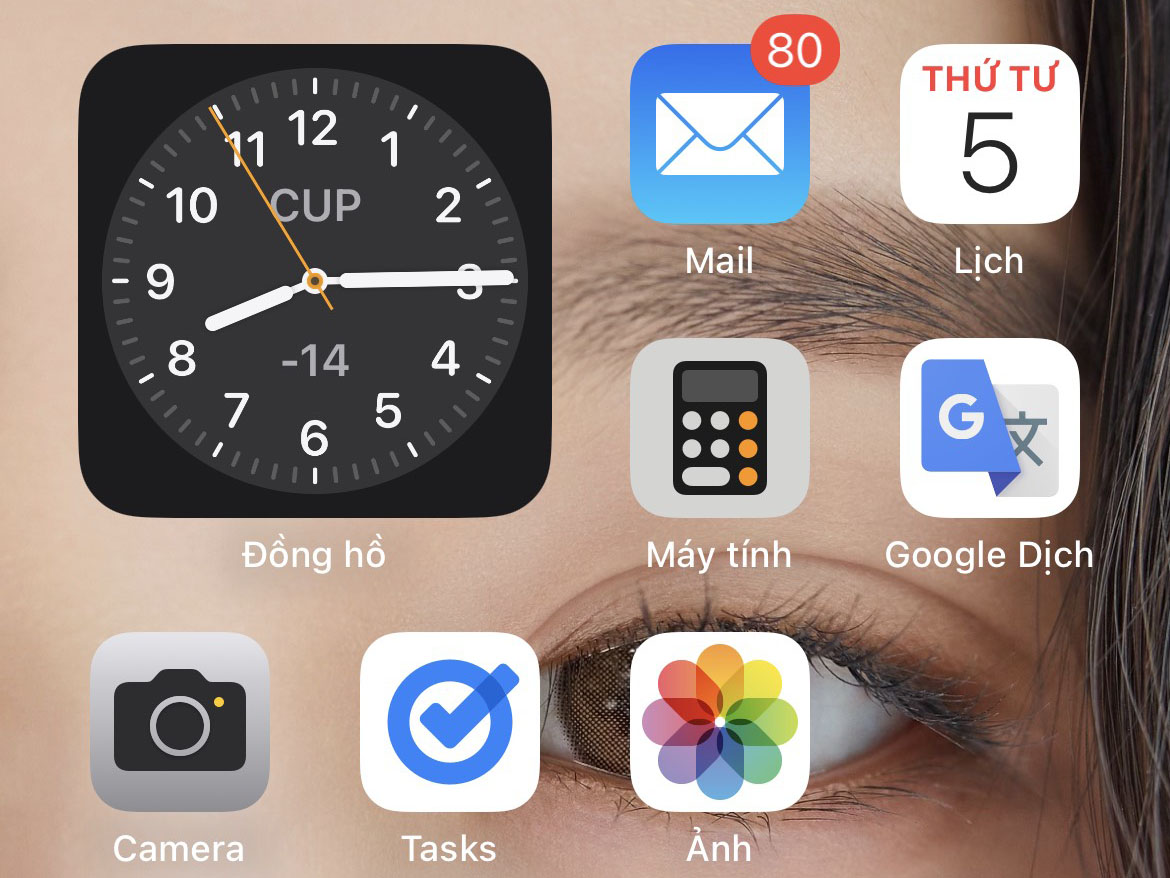
Có thể thêm trực tiếp cái nhìn từ Màn hình chính và đặt trên bất kỳ trang ứng dụng nào. Kích thước nhỏ cung cấp một cái nhìn nhỏ gọn về thời gian từ bốn thành phố được lựa chọn cẩn thận.
Bạn cũng có thể điều chỉnh nó để hiển thị một múi giờ duy nhất trong chế độ xem mở rộng. Tiện ích con có kích thước trung bình, một hình chữ nhật lớn, liệt kê bốn đồng hồ theo bố cục nằm ngang.
Cách đặt đồng hồ hiển thị trên màn hình chính cho iPhone
1. Mở khóa và đến Màn hình chính của iPhone hoặc iPad.
2. Nhấn và giữ Màn hình chính để vào chế độ chỉnh sửa.
3. Nhấn vào biểu tượng ‘+’ ở góc trên bên trái của màn hình.

4. Nhập vào khung ‘Tìm kiếm tiện ích’ chữ ‘Đồng hồ’, sau đó nhấp vào ‘Đồng hồ‘


5. Vuốt sang phải để chọn kích thước và bố cục widget mong muốn.

6. Nhấn vào ‘Thêm tiện ích’ trong khi hiển thị kích thước widget mong muốn.
7. Nhấn ‘Xong’ , ở góc trên bên phải, để thoát khỏi chế độ chỉnh sửa Màn hình chính và lưu các thay đổi.

Cách chỉnh sửa đồng hồ trên iPhone
Khi bạn thêm tiện ích lần đầu, nó đi kèm với một loạt các thành phố được chọn trước mặc định như: Cupertino, Tokyo, Sydndey, Paris . Để chỉnh sửa chúng, hãy kiểm tra các bước sau:
1. Nhấn và giữ tiện ích Đồng hồ cho đến khi menu tác vụ nhanh bật lên, Nhấn vào ‘Sửa tiện ích’ .

2. Nhấp vào dòng chữ màu vàng (tên thành phố mà đồng hồ đã dặt).

3. Sử dụng trường Tìm kiếm để tìm thành phố mới.

4. Nhấn vào tên của thành phố mới và thay đổi được thực hiện.

5. Bấm bất kỳ đâu ngoài cửa sổ để đóng.

Mẹo: Nhấn và giữ ba đường ngang bên cạnh tên thành phố, kéo & thả thành phố cao hơn hoặc thấp hơn trong danh sách để điều chỉnh thứ tự hiển thị.
Mẹo và thủ thuật tiện ích đồng hồ trên màn hình chính
1. Thay đổi vị trí – để chỉnh sửa vị trí của tiện ích Đồng hồ trên Màn hình chính của iPhone / iPad, bạn phải nhấn và giữ nhanh để vào chế độ chỉnh sửa. Tiếp theo, kéo và thả tiện ích vào vị trí mong muốn.

2. Xóa Widget – để xóa cái nhìn khỏi Màn hình chính của bạn, hãy nhấn và giữ nó cho đến khi bạn hiển thị các thao tác nhanh. Nhấn vào ‘Xóa tiện ích con’ . Nhấn vào ‘Xóa’ một lần nữa để xác nhận rằng bạn muốn xóa tiện ích Đồng hồ.

Mẹo: Để xóa nhiều widget, bạn có thể nhấn và giữ Màn hình chính và vào chế độ chỉnh sửa. Nhấn vào biểu tượng ‘-‘ di chuột ở góc trên bên trái của tiện ích mà bạn muốn xóa.
3. Thay đổi Kích thước Widget – tại thời điểm viết bài, bạn không thể chỉnh sửa kích thước và hình dạng từ menu chỉnh sửa widget. Bạn phải xóa bỏ cái nhìn và thêm một tiện ích Đồng hồ mới nếu có kích thước mong muốn.

4. Mở Đồng hồ thế giới – chạm vào tiện ích Đồng hồ để hiển thị tab Đồng hồ thế giới của ứng dụng Đồng hồ. Từ đây, bạn có thể dễ dàng điều hướng đến Báo thức , Đồng hồ bấm giờ và Hẹn giờ
















